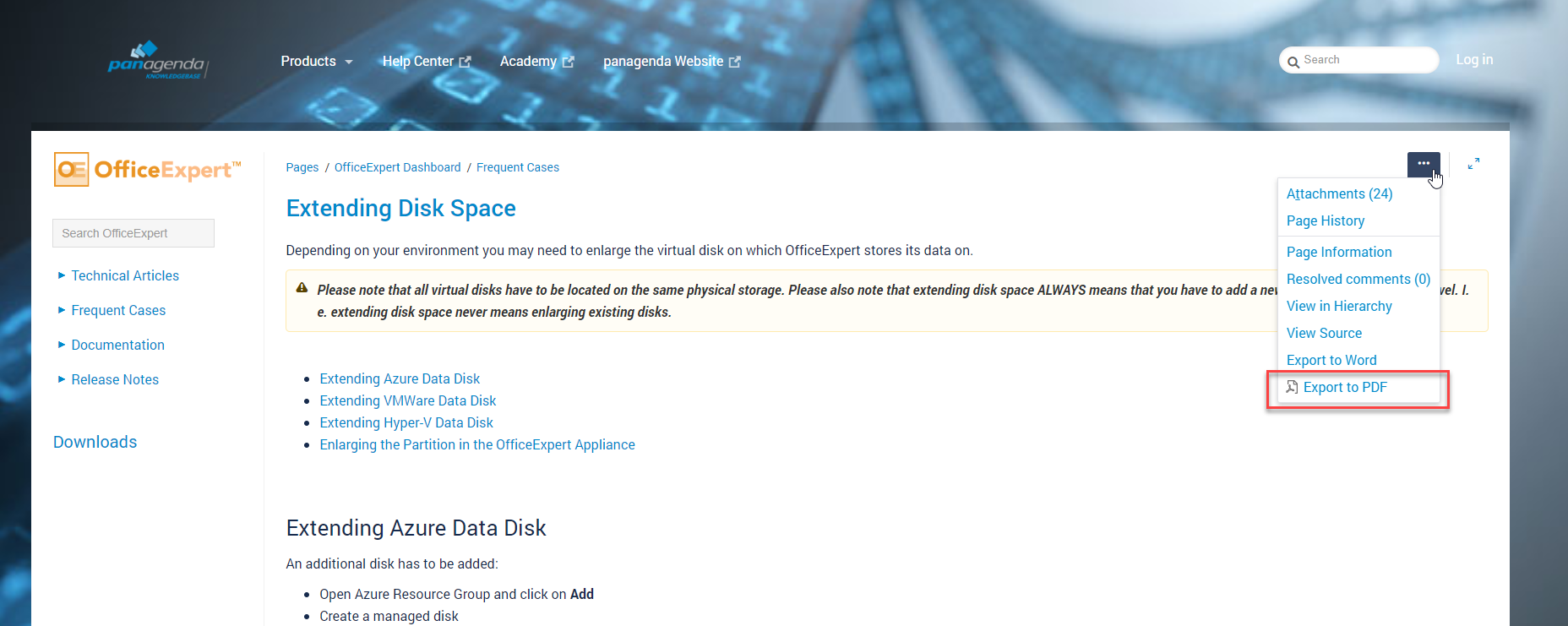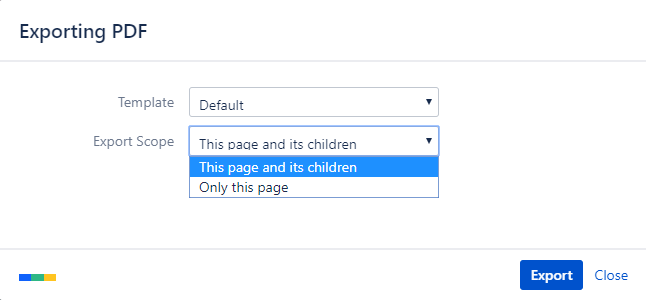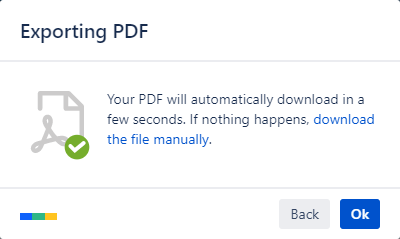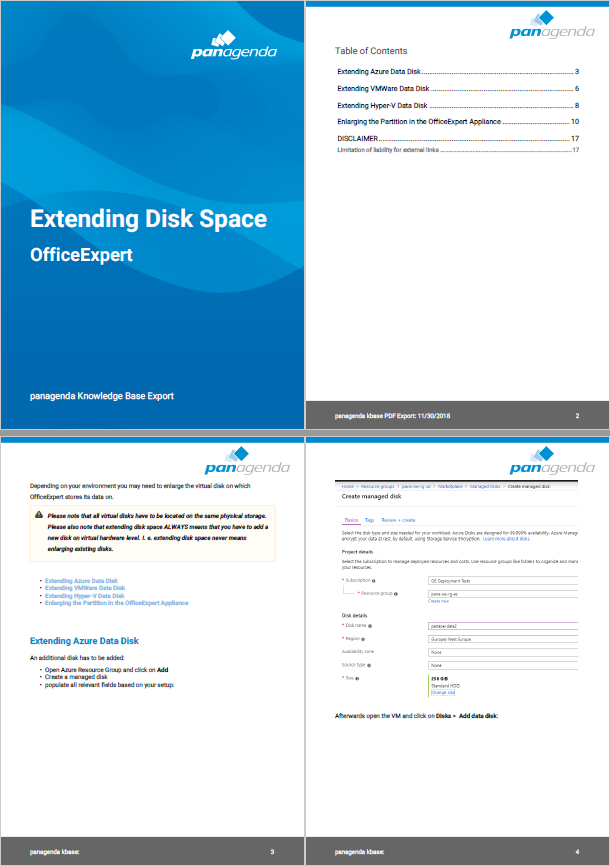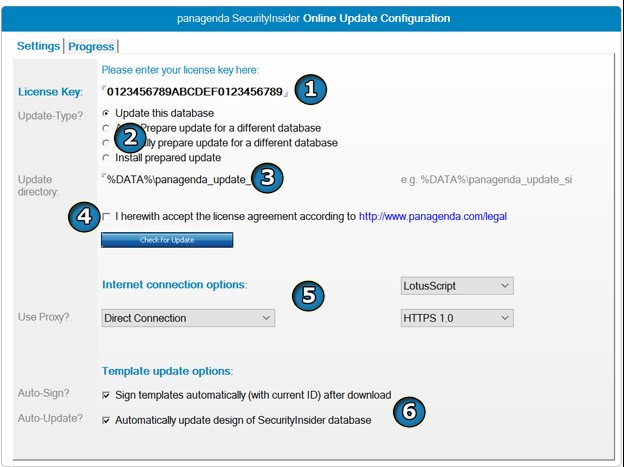インストール
SecurityInsider データベースは通常、XNUMXつのDominoサーバーにのみデプロイする必要があります。 も使用している場合 panagenda MarvcelClient、 SecurityInsider データベースは、 MarvelClient 構成データベースもあります–最も好ましいのは「ハブサーバー」です(詳細については、を参照してください。 インストールの種類 セクションに MarvelClient knowledge base).
複製する必要はありません SecurityInsider 実行している場合を除き、複数のDominoサーバーにまたがるデータベース SecurityInsider かなり大規模なDominoインフラストラクチャでは、 SecurityInsider XNUMXつの中央サーバーからすべてのサーバーとデータベースをスキャンするには長すぎます。 その場合はご連絡ください panagenda サポート または当社の認定パートナーのXNUMXつ。
1ダウンロードして解凍します
次のURLからzipファイルをダウンロードし、できれば「」という新しいサブフォルダに解凍します。SecurityInsider"Dominoサーバーのデータディレクトリにあります(テスト目的で、インストールすることもできます SecurityInsider 〜に HCL Notes クライアント):
2データベース/テンプレートの署名
あなたのことを確認してください SecurityInsider テンプレートは、初期インストールの前に適切に署名されており、 SecurityInsider データベースは、将来のオンライン更新後に適切に署名されます。 これを行うには、Domino Administratorを開き、次の場所に移動します SecurityInsider テンプレート/データベースで、両方のデータベースを右クリックし、[署名]を選択します。
理想的な署名IDは、次のIDです。
- for SecurityInsider ライト:一般公開への読み取りアクセス アドレス帳
- for SecurityInsider 解析 & PLC: In 注文 〜へ また スキャン データベースACL、 署名 ID 必要 read アクセス 〜へ を ACL of を データベースを追加しました 予定されているすべてのサーバーで スキャンしました
3テンプレートから新しいデータベースを作成する
Dominoサーバーに(ここでも、テスト目的で、インストールすることもできます) SecurityInsider 〜に HCL Notes クライアント)、ダウンロードしたテンプレートから新しいデータベースを作成します SecurityInsiderNTF、できれば次のディレクトリとファイル名を使用します。 SecurityInsider\SecurityInsider.nsf。 別のフォルダやファイルの命名規則が必要な場合は、 SecurityInsider 引き続き機能しますが、さらに構成する必要があるため、別のフォルダとファイル名を書き留めておいてください SecurityInsider 後で。
4ACLの設定
のアクセス制御リスト(ACL)を調整することをお勧めします SecurityInsider 次のようなデータベース:
SecurityInsider データベースACL設定 | ||
|---|---|---|
ACLエントリ | 推奨される権利 | 役割 |
- ディフォルト - | アクセスなし | (なし) |
管理者 | 最小 エディター | [AOnlineUpdate]、[Db]、[Grp]、[End] |
| 「ハブサーバー」 | マネージャー | [Db]、[Grp]、[End] |
| 他のサーバーにも複製される場合(大規模な環境での負荷分散スキャンのため) | 最小 エディター ドキュメントを削除し、ドキュメントを複製する権利を持ちます | (なし) |
5オンラインアップデートとライセンス
あなたが開いたら SecurityInsider 初めて、「このデータベースにはオンライン更新が必要です」というプロンプトが表示されます。 [OK]をクリックして更新します SecurityInsider 以下に説明するように:
に移動します メンテナンス > 表示してクリックします オンラインアップデート.
OnlineUpdateにはACLロール[AOnlineUpdate]が必要であることに注意してください。
あなたの〜を入力してください panagenda SecurityInsider ライセンスキー。
MarvelClient お客様はMCライセンスキーを使用できます。
現在地に最も近い 更新タイプ: これを更新 データベース
ディレクトリを更新する:必要に応じて、更新ディレクトリを調整します。これは、オンライン更新が更新を実行するために一時的に新しいファイルをダウンロードする場所です。
使用許諾契約書を読んで同意してください。 http://www.panagenda.com/legal
インターネット接続オプション:
どちらかを選択 ロータス スクリプト or Java –アジアのお客様は Java、他のすべてのお客様の場合 ロータス スクリプト がおすすめ
接続タイプを選択します。 直接接続, プロキシを使う & システム設定を使用する (LotusScriptのみ)。 プロキシ接続を選択するときは、ポート番号を含めてプロキシサーバーを入力してください(「myproxy.mydomain.com:3128」)そしてユーザー名とパスワードを指定します
標準プロトコルバージョンは HTTP 1.1、場合によっては、プロキシサーバーで HTTPS 1.0, HTTP 1.0 or HTTPS 1.1 接続テンプレート更新オプション:
更新プロセスでは、現在使用されているNotes IDを使用して、ダウンロードしたテンプレート(存在する場合)に自動的に署名することもできます。これは、管理者または署名IDを使用してオンライン更新を実行する場合にのみ推奨されます。
既存のインストールの場合、オンライン更新では、テンプレートの更新をダウンロードできるだけでなく、既存のデータベースの設計を自動的に更新することもできます。
をクリックしてオンライン更新を実行します 更新を確認.
詳細については、他のコンテンツを参照してください。 SecurityInsider knowledge base.